ESP OPEL ZAFIRA B 2014.5 Manuel multimédia (in French)
[x] Cancel search | Manufacturer: OPEL, Model Year: 2014.5, Model line: ZAFIRA B, Model: OPEL ZAFIRA B 2014.5Pages: 187, PDF Size: 3.14 MB
Page 83 of 187
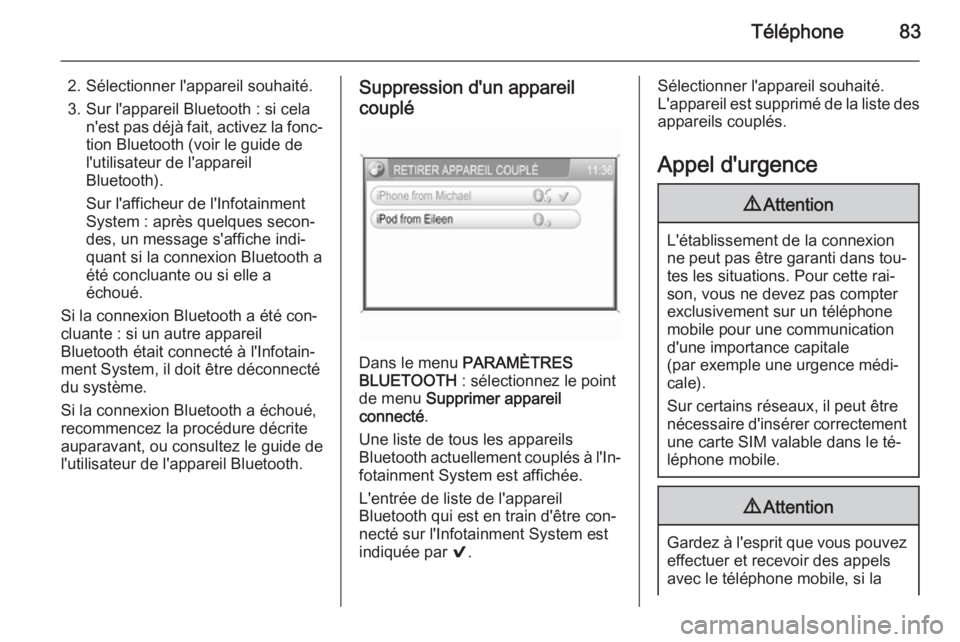
Téléphone83
2. Sélectionner l'appareil souhaité.3. Sur l'appareil Bluetooth : si cela n'est pas déjà fait, activez la fonc‐
tion Bluetooth (voir le guide de
l'utilisateur de l'appareil
Bluetooth).
Sur l'afficheur de l'Infotainment
System : après quelques secon‐
des, un message s'affiche indi‐
quant si la connexion Bluetooth a
été concluante ou si elle a
échoué.
Si la connexion Bluetooth a été con‐
cluante : si un autre appareil
Bluetooth était connecté à l'Infotain‐
ment System, il doit être déconnecté
du système.
Si la connexion Bluetooth a échoué,
recommencez la procédure décrite
auparavant, ou consultez le guide de
l'utilisateur de l'appareil Bluetooth.Suppression d'un appareil
couplé
Dans le menu PARAMÈTRES
BLUETOOTH : sélectionnez le point
de menu Supprimer appareil
connecté .
Une liste de tous les appareils
Bluetooth actuellement couplés à l'In‐ fotainment System est affichée.
L'entrée de liste de l'appareil
Bluetooth qui est en train d'être con‐
necté sur l'Infotainment System est
indiquée par 9.
Sélectionner l'appareil souhaité.
L'appareil est supprimé de la liste des
appareils couplés.
Appel d'urgence9 Attention
L'établissement de la connexion
ne peut pas être garanti dans tou‐ tes les situations. Pour cette rai‐
son, vous ne devez pas compter
exclusivement sur un téléphone
mobile pour une communication
d'une importance capitale
(par exemple une urgence médi‐ cale).
Sur certains réseaux, il peut être
nécessaire d'insérer correctement
une carte SIM valable dans le té‐
léphone mobile.
9 Attention
Gardez à l'esprit que vous pouvez
effectuer et recevoir des appels
avec le téléphone mobile, si la
Page 87 of 187
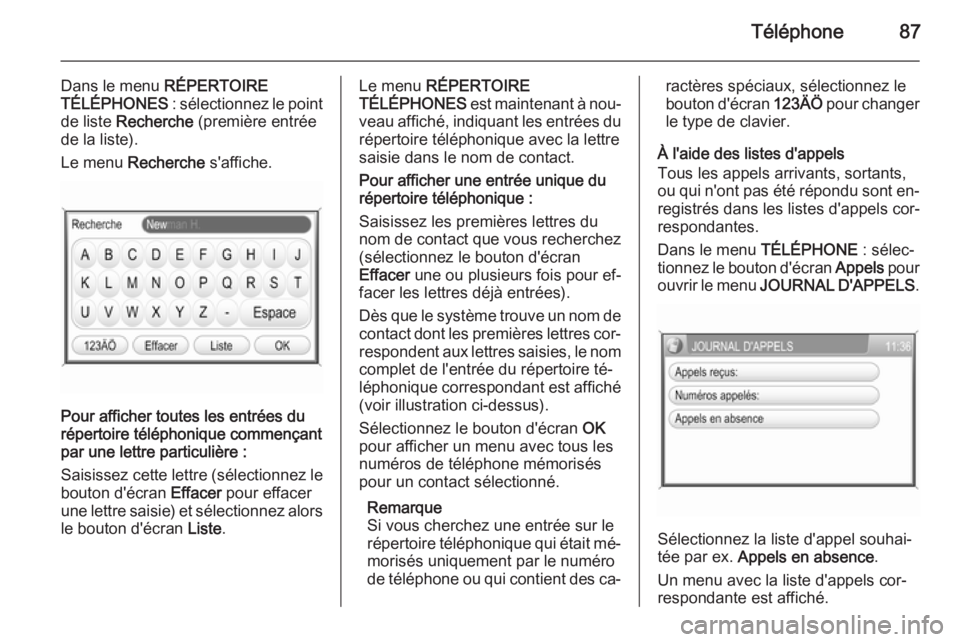
Téléphone87
Dans le menu RÉPERTOIRE
TÉLÉPHONES : sélectionnez le point
de liste Recherche (première entrée
de la liste).
Le menu Recherche s'affiche.
Pour afficher toutes les entrées du
répertoire téléphonique commençant par une lettre particulière :
Saisissez cette lettre (sélectionnez le bouton d'écran Effacer pour effacer
une lettre saisie) et sélectionnez alors
le bouton d'écran Liste.
Le menu RÉPERTOIRE
TÉLÉPHONES est maintenant à nou‐
veau affiché, indiquant les entrées du répertoire téléphonique avec la lettresaisie dans le nom de contact.
Pour afficher une entrée unique du
répertoire téléphonique :
Saisissez les premières lettres du
nom de contact que vous recherchez (sélectionnez le bouton d'écran
Effacer une ou plusieurs fois pour ef‐
facer les lettres déjà entrées).
Dès que le système trouve un nom de
contact dont les premières lettres cor‐
respondent aux lettres saisies, le nom complet de l'entrée du répertoire té‐léphonique correspondant est affiché (voir illustration ci-dessus).
Sélectionnez le bouton d'écran OK
pour afficher un menu avec tous les
numéros de téléphone mémorisés
pour un contact sélectionné.
Remarque
Si vous cherchez une entrée sur le
répertoire téléphonique qui était mé‐
morisés uniquement par le numéro
de téléphone ou qui contient des ca‐ractères spéciaux, sélectionnez le
bouton d'écran 123ÄÖ pour changer
le type de clavier.
À l'aide des listes d'appels
Tous les appels arrivants, sortants,
ou qui n'ont pas été répondu sont en‐ registrés dans les listes d'appels cor‐
respondantes.
Dans le menu TÉLÉPHONE : sélec‐
tionnez le bouton d'écran Appels pour
ouvrir le menu JOURNAL D'APPELS .
Sélectionnez la liste d'appel souhai‐
tée par ex. Appels en absence .
Un menu avec la liste d'appels cor‐ respondante est affiché.
Page 88 of 187
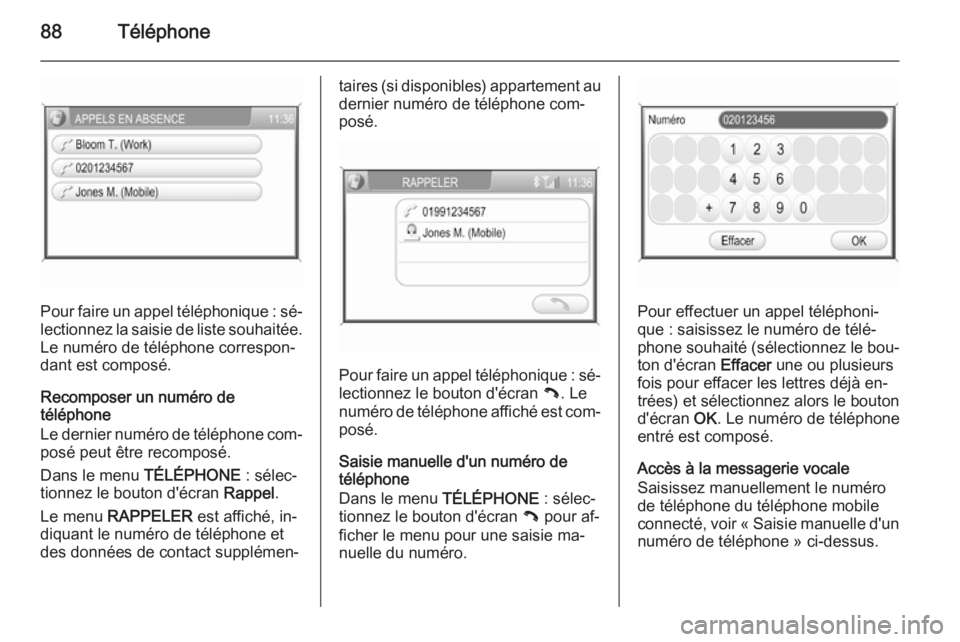
88Téléphone
Pour faire un appel téléphonique : sé‐
lectionnez la saisie de liste souhaitée. Le numéro de téléphone correspon‐
dant est composé.
Recomposer un numéro de
téléphone
Le dernier numéro de téléphone com‐
posé peut être recomposé.
Dans le menu TÉLÉPHONE : sélec‐
tionnez le bouton d'écran Rappel.
Le menu RAPPELER est affiché, in‐
diquant le numéro de téléphone et
des données de contact supplémen‐
taires (si disponibles) appartement au dernier numéro de téléphone com‐
posé.
Pour faire un appel téléphonique : sé‐
lectionnez le bouton d'écran {. Le
numéro de téléphone affiché est com‐ posé.
Saisie manuelle d'un numéro de
téléphone
Dans le menu TÉLÉPHONE : sélec‐
tionnez le bouton d'écran { pour af‐
ficher le menu pour une saisie ma‐ nuelle du numéro.
Pour effectuer un appel téléphoni‐
que : saisissez le numéro de télé‐
phone souhaité (sélectionnez le bou‐
ton d'écran Effacer une ou plusieurs
fois pour effacer les lettres déjà en‐
trées) et sélectionnez alors le bouton
d'écran OK. Le numéro de téléphone
entré est composé.
Accès à la messagerie vocale
Saisissez manuellement le numéro
de téléphone du téléphone mobile
connecté, voir « Saisie manuelle d'un
numéro de téléphone » ci-dessus.
Page 103 of 187
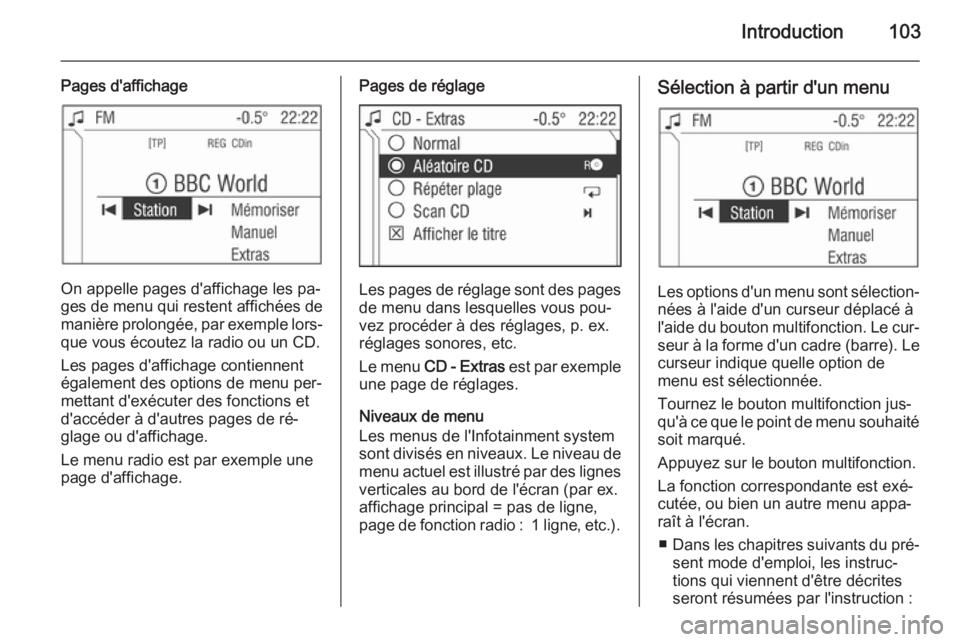
Introduction103
Pages d'affichage
On appelle pages d'affichage les pa‐
ges de menu qui restent affichées de
manière prolongée, par exemple lors‐ que vous écoutez la radio ou un CD.
Les pages d'affichage contiennent
également des options de menu per‐
mettant d'exécuter des fonctions et
d'accéder à d'autres pages de ré‐
glage ou d'affichage.
Le menu radio est par exemple une
page d'affichage.
Pages de réglage
Les pages de réglage sont des pages
de menu dans lesquelles vous pou‐
vez procéder à des réglages, p. ex.
réglages sonores, etc.
Le menu CD - Extras est par exemple
une page de réglages.
Niveaux de menu
Les menus de l'Infotainment system
sont divisés en niveaux. Le niveau de menu actuel est illustré par des lignes
verticales au bord de l'écran (par ex.
affichage principal = pas de ligne,
page de fonction radio : 1 ligne, etc.).
Sélection à partir d'un menu
Les options d'un menu sont sélection‐ nées à l'aide d'un curseur déplacé àl'aide du bouton multifonction. Le cur‐ seur à la forme d'un cadre (barre). Le
curseur indique quelle option de
menu est sélectionnée.
Tournez le bouton multifonction jus‐
qu'à ce que le point de menu souhaité
soit marqué.
Appuyez sur le bouton multifonction.
La fonction correspondante est exé‐
cutée, ou bien un autre menu appa‐
raît à l'écran.
■ Dans les chapitres suivants du pré‐
sent mode d'emploi, les instruc‐
tions qui viennent d'être décrites
seront résumées par l'instruction :
Page 105 of 187
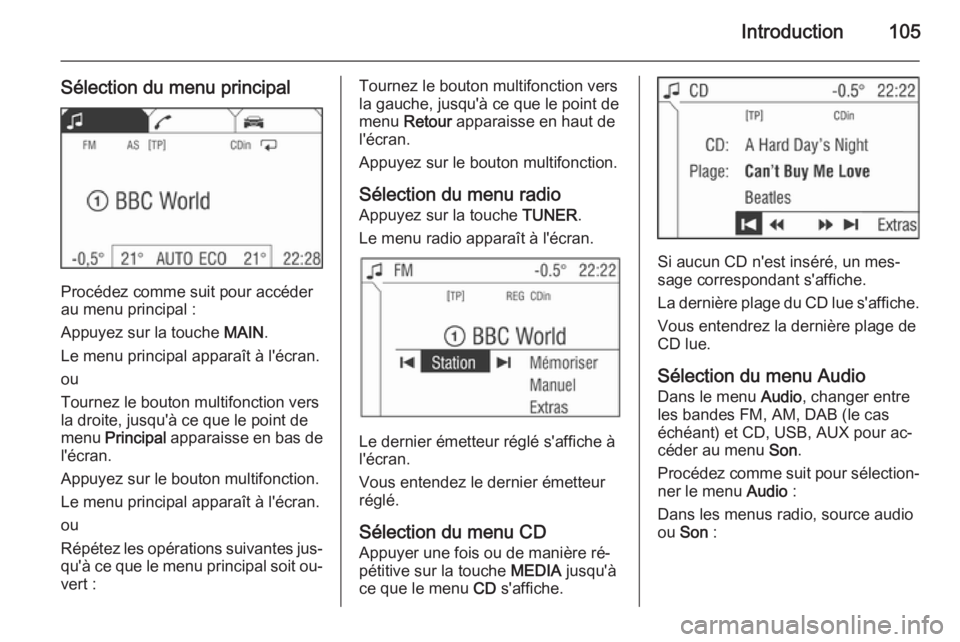
Introduction105
Sélection du menu principal
Procédez comme suit pour accéder
au menu principal :
Appuyez sur la touche MAIN.
Le menu principal apparaît à l'écran. ou
Tournez le bouton multifonction vers
la droite, jusqu'à ce que le point de
menu Principal apparaisse en bas de
l'écran.
Appuyez sur le bouton multifonction.
Le menu principal apparaît à l'écran.
ou
Répétez les opérations suivantes jus‐
qu'à ce que le menu principal soit ou‐
vert :
Tournez le bouton multifonction vers
la gauche, jusqu'à ce que le point de
menu Retour apparaisse en haut de
l'écran.
Appuyez sur le bouton multifonction.
Sélection du menu radioAppuyez sur la touche TUNER.
Le menu radio apparaît à l'écran.
Le dernier émetteur réglé s'affiche à
l'écran.
Vous entendez le dernier émetteur
réglé.
Sélection du menu CD Appuyer une fois ou de manière ré‐
pétitive sur la touche MEDIA jusqu'à
ce que le menu CD s'affiche.
Si aucun CD n'est inséré, un mes‐
sage correspondant s'affiche.
La dernière plage du CD lue s'affiche.
Vous entendrez la dernière plage de
CD lue.
Sélection du menu Audio
Dans le menu Audio, changer entre
les bandes FM, AM, DAB (le cas
échéant) et CD, USB, AUX pour ac‐
céder au menu Son.
Procédez comme suit pour sélection‐ ner le menu Audio :
Dans les menus radio, source audio
ou Son :
Page 115 of 187
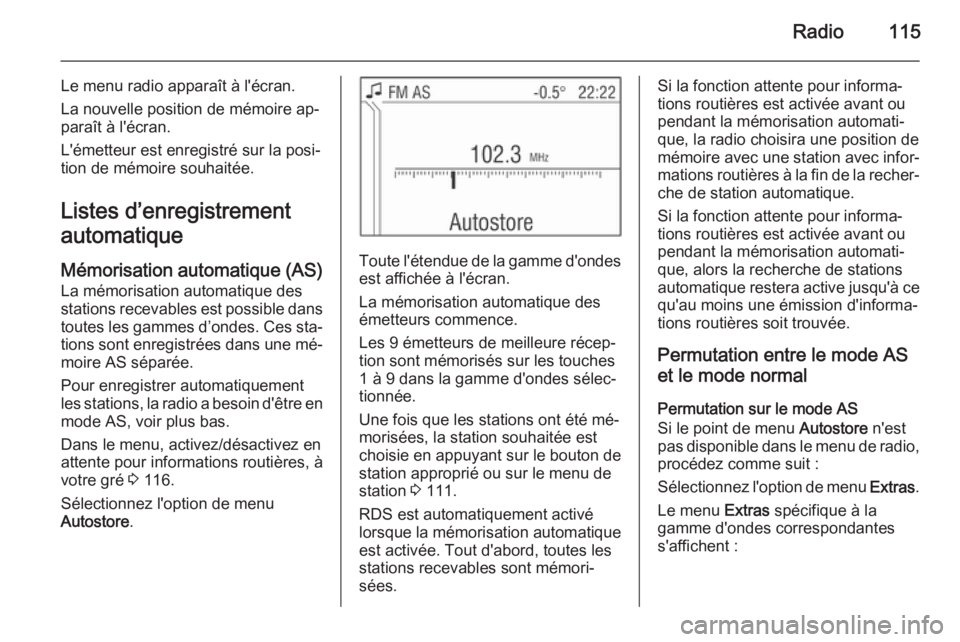
Radio115
Le menu radio apparaît à l'écran.
La nouvelle position de mémoire ap‐
paraît à l'écran.
L'émetteur est enregistré sur la posi‐
tion de mémoire souhaitée.
Listes d’enregistrement
automatique
Mémorisation automatique (AS)La mémorisation automatique des
stations recevables est possible dans
toutes les gammes d’ondes. Ces sta‐
tions sont enregistrées dans une mé‐ moire AS séparée.
Pour enregistrer automatiquement
les stations, la radio a besoin d'être en
mode AS, voir plus bas.
Dans le menu, activez/désactivez en
attente pour informations routières, à
votre gré 3 116.
Sélectionnez l'option de menu
Autostore .
Toute l'étendue de la gamme d'ondes
est affichée à l'écran.
La mémorisation automatique des
émetteurs commence.
Les 9 émetteurs de meilleure récep‐
tion sont mémorisés sur les touches
1 à 9 dans la gamme d'ondes sélec‐
tionnée.
Une fois que les stations ont été mé‐ morisées, la station souhaitée est
choisie en appuyant sur le bouton de
station approprié ou sur le menu de station 3 111.
RDS est automatiquement activé
lorsque la mémorisation automatique est activée. Tout d'abord, toutes les
stations recevables sont mémori‐
sées.
Si la fonction attente pour informa‐
tions routières est activée avant ou
pendant la mémorisation automati‐
que, la radio choisira une position de mémoire avec une station avec infor‐ mations routières à la fin de la recher‐
che de station automatique.
Si la fonction attente pour informa‐
tions routières est activée avant ou
pendant la mémorisation automati‐
que, alors la recherche de stations
automatique restera active jusqu'à ce qu'au moins une émission d'informa‐
tions routières soit trouvée.
Permutation entre le mode AS et le mode normal
Permutation sur le mode AS
Si le point de menu Autostore n'est
pas disponible dans le menu de radio, procédez comme suit :
Sélectionnez l'option de menu Extras.
Le menu Extras spécifique à la
gamme d'ondes correspondantes
s'affichent :
Page 116 of 187
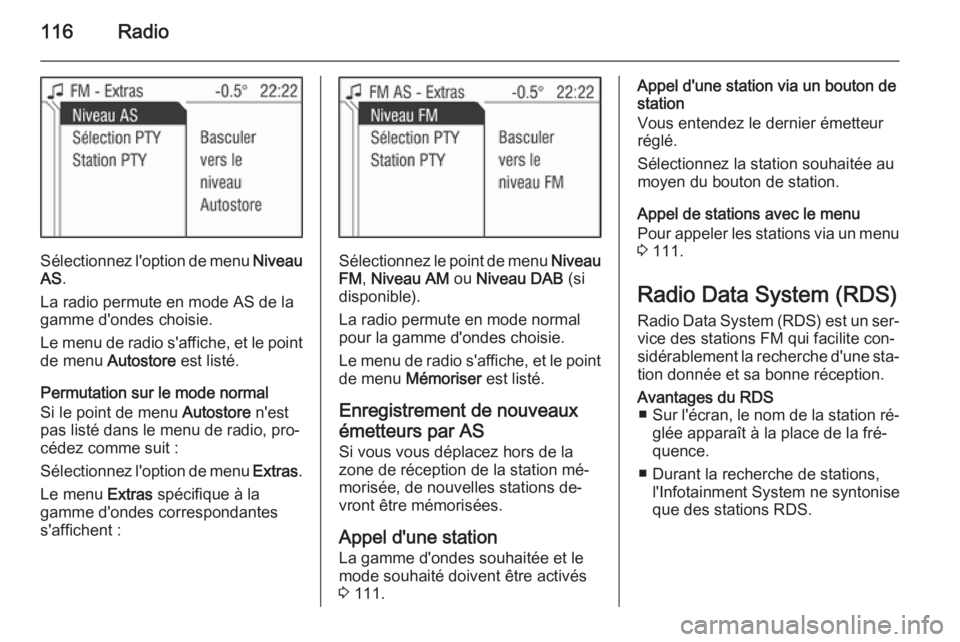
116Radio
Sélectionnez l'option de menu Niveau
AS .
La radio permute en mode AS de la
gamme d'ondes choisie.
Le menu de radio s'affiche, et le point
de menu Autostore est listé.
Permutation sur le mode normal
Si le point de menu Autostore n'est
pas listé dans le menu de radio, pro‐
cédez comme suit :
Sélectionnez l'option de menu Extras.
Le menu Extras spécifique à la
gamme d'ondes correspondantes
s'affichent :Sélectionnez le point de menu Niveau
FM , Niveau AM ou Niveau DAB (si
disponible).
La radio permute en mode normal
pour la gamme d'ondes choisie.
Le menu de radio s'affiche, et le point
de menu Mémoriser est listé.
Enregistrement de nouveaux
émetteurs par AS
Si vous vous déplacez hors de la
zone de réception de la station mé‐
morisée, de nouvelles stations de‐
vront être mémorisées.
Appel d'une station
La gamme d'ondes souhaitée et le
mode souhaité doivent être activés
3 111.
Appel d'une station via un bouton de
station
Vous entendez le dernier émetteur
réglé.
Sélectionnez la station souhaitée au
moyen du bouton de station.
Appel de stations avec le menu
Pour appeler les stations via un menu
3 111.
Radio Data System (RDS)
Radio Data System (RDS) est un ser‐ vice des stations FM qui facilite con‐
sidérablement la recherche d'une sta‐
tion donnée et sa bonne réception.Avantages du RDS ■ Sur l'écran, le nom de la station ré‐
glée apparaît à la place de la fré‐
quence.
■ Durant la recherche de stations, l'Infotainment System ne syntonise
que des stations RDS.
Page 122 of 187
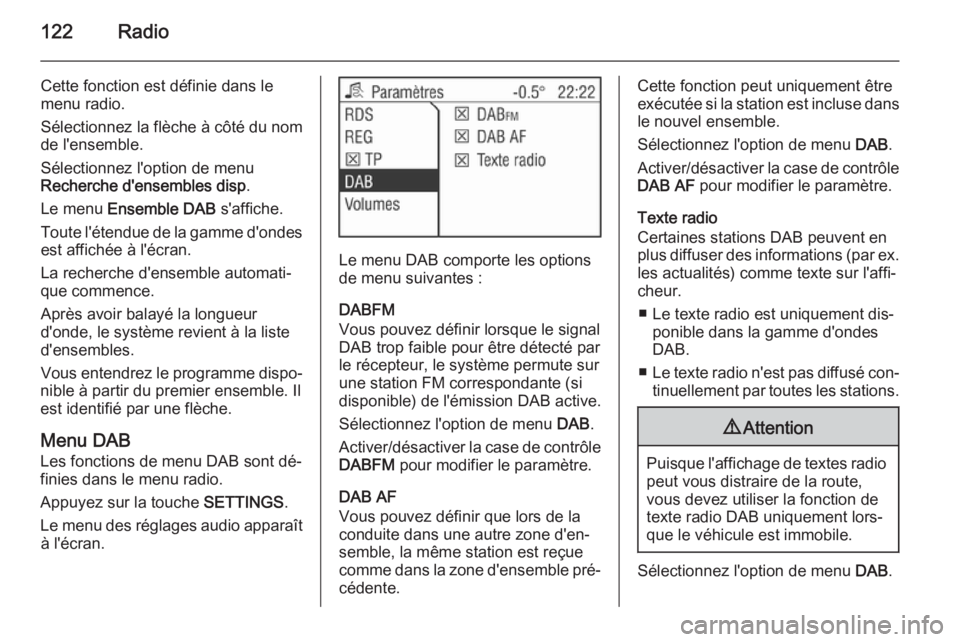
122Radio
Cette fonction est définie dans le
menu radio.
Sélectionnez la flèche à côté du nom
de l'ensemble.
Sélectionnez l'option de menu
Recherche d'ensembles disp .
Le menu Ensemble DAB s'affiche.
Toute l'étendue de la gamme d'ondes est affichée à l'écran.
La recherche d'ensemble automati‐
que commence.
Après avoir balayé la longueur
d'onde, le système revient à la liste
d'ensembles.
Vous entendrez le programme dispo‐
nible à partir du premier ensemble. Il
est identifié par une flèche.
Menu DAB
Les fonctions de menu DAB sont dé‐
finies dans le menu radio.
Appuyez sur la touche SETTINGS.
Le menu des réglages audio apparaît à l'écran.
Le menu DAB comporte les optionsde menu suivantes :
DABFM
Vous pouvez définir lorsque le signal
DAB trop faible pour être détecté par
le récepteur, le système permute sur
une station FM correspondante (si
disponible) de l'émission DAB active.
Sélectionnez l'option de menu DAB.
Activer/désactiver la case de contrôle
DABFM pour modifier le paramètre.
DAB AF
Vous pouvez définir que lors de la
conduite dans une autre zone d'en‐
semble, la même station est reçue
comme dans la zone d'ensemble pré‐
cédente.
Cette fonction peut uniquement être
exécutée si la station est incluse dans le nouvel ensemble.
Sélectionnez l'option de menu DAB.
Activer/désactiver la case de contrôle DAB AF pour modifier le paramètre.
Texte radio
Certaines stations DAB peuvent en
plus diffuser des informations (par ex.
les actualités) comme texte sur l'affi‐
cheur.
■ Le texte radio est uniquement dis‐ ponible dans la gamme d'ondes
DAB.
■ Le texte radio n'est pas diffusé con‐
tinuellement par toutes les stations.9 Attention
Puisque l'affichage de textes radio
peut vous distraire de la route,
vous devez utiliser la fonction de
texte radio DAB uniquement lors‐
que le véhicule est immobile.
Sélectionnez l'option de menu DAB.
Page 127 of 187
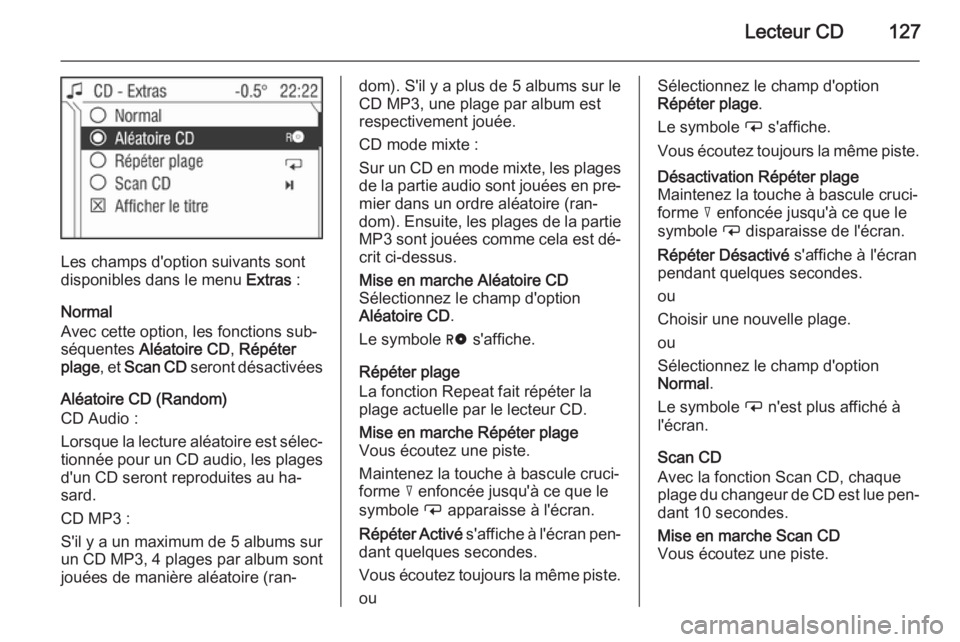
Lecteur CD127
Les champs d'option suivants sont
disponibles dans le menu Extras :
Normal
Avec cette option, les fonctions sub‐
séquentes Aléatoire CD , Répéter
plage , et Scan CD seront désactivées
Aléatoire CD (Random)
CD Audio :
Lorsque la lecture aléatoire est sélec‐
tionnée pour un CD audio, les plages
d'un CD seront reproduites au ha‐
sard.
CD MP3 :
S'il y a un maximum de 5 albums sur
un CD MP3, 4 plages par album sont jouées de manière aléatoire (ran‐
dom). S'il y a plus de 5 albums sur le
CD MP3, une plage par album est
respectivement jouée.
CD mode mixte :
Sur un CD en mode mixte, les plages
de la partie audio sont jouées en pre‐ mier dans un ordre aléatoire (ran‐
dom). Ensuite, les plages de la partie
MP3 sont jouées comme cela est dé‐ crit ci-dessus.Mise en marche Aléatoire CD
Sélectionnez le champ d'option
Aléatoire CD .
Le symbole g s'affiche.
Répéter plage
La fonction Repeat fait répéter la
plage actuelle par le lecteur CD.
Mise en marche Répéter plage
Vous écoutez une piste.
Maintenez la touche à bascule cruci‐
forme c enfoncée jusqu'à ce que le
symbole i apparaisse à l'écran.
Répéter Activé s'affiche à l'écran pen‐
dant quelques secondes.
Vous écoutez toujours la même piste.
ouSélectionnez le champ d'option
Répéter plage .
Le symbole i s'affiche.
Vous écoutez toujours la même piste.Désactivation Répéter plage
Maintenez la touche à bascule cruci‐
forme c enfoncée jusqu'à ce que le
symbole i disparaisse de l'écran.
Répéter Désactivé s'affiche à l'écran
pendant quelques secondes.
ou
Choisir une nouvelle plage.
ou
Sélectionnez le champ d'option
Normal .
Le symbole i n'est plus affiché à
l'écran.
Scan CD
Avec la fonction Scan CD, chaque
plage du changeur de CD est lue pen‐ dant 10 secondes.
Mise en marche Scan CD
Vous écoutez une piste.
Page 144 of 187
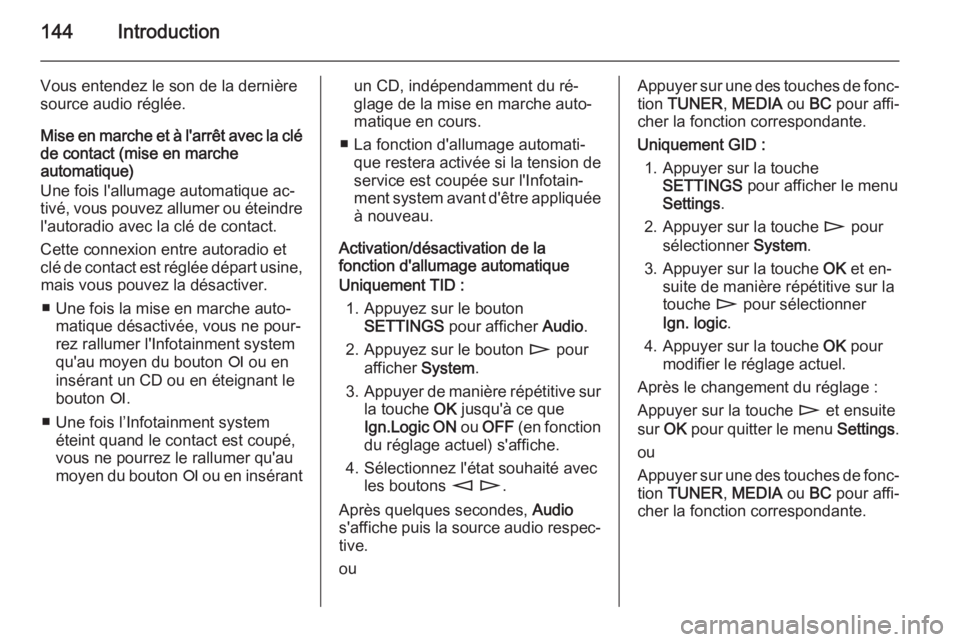
144Introduction
Vous entendez le son de la dernière
source audio réglée.
Mise en marche et à l'arrêt avec la clé
de contact (mise en marche
automatique)
Une fois l'allumage automatique ac‐
tivé, vous pouvez allumer ou éteindre
l'autoradio avec la clé de contact.
Cette connexion entre autoradio et
clé de contact est réglée départ usine, mais vous pouvez la désactiver.
■ Une fois la mise en marche auto‐ matique désactivée, vous ne pour‐
rez rallumer l'Infotainment system
qu'au moyen du bouton e ou en
insérant un CD ou en éteignant le
bouton e.
■ Une fois l’Infotainment system éteint quand le contact est coupé,
vous ne pourrez le rallumer qu'au
moyen du bouton e ou en insérantun CD, indépendamment du ré‐
glage de la mise en marche auto‐
matique en cours.
■ La fonction d'allumage automati‐ que restera activée si la tension de
service est coupée sur l'Infotain‐
ment system avant d'être appliquée à nouveau.
Activation/désactivation de la
fonction d'allumage automatique
Uniquement TID :
1. Appuyez sur le bouton SETTINGS pour afficher Audio.
2. Appuyez sur le bouton n pour
afficher System.
3. Appuyer de manière répétitive sur
la touche OK jusqu'à ce que
Ign.Logic ON ou OFF (en fonction
du réglage actuel) s'affiche.
4. Sélectionnez l'état souhaité avec les boutons m n .
Après quelques secondes, Audio
s'affiche puis la source audio respec‐ tive.
ouAppuyer sur une des touches de fonc‐
tion TUNER , MEDIA ou BC pour affi‐
cher la fonction correspondante.
Uniquement GID : 1. Appuyer sur la touche SETTINGS pour afficher le menu
Settings .
2. Appuyer sur la touche n pour
sélectionner System.
3. Appuyer sur la touche OK et en‐
suite de manière répétitive sur la
touche n pour sélectionner
Ign. logic .
4. Appuyer sur la touche OK pour
modifier le réglage actuel.
Après le changement du réglage : Appuyer sur la touche n et ensuite
sur OK pour quitter le menu Settings.
ou
Appuyer sur une des touches de fonc‐ tion TUNER , MEDIA ou BC pour affi‐
cher la fonction correspondante.